HomePod Mini เป็นผลิตภัณฑ์ที่ประเมินโดย Apple ซึ่งพยายามช่วยให้ผู้ที่ชื่นชอบ Apple เชื่อมโยงอุปกรณ์ของตนเข้าด้วยกันเพื่อความสามารถที่ราบรื่น หากคุณมีโฮสต์ของอุปกรณ์ Apple อยู่แล้ว การใช้ HomePod Mini น่าจะเป็นเรื่องง่าย เพียงแค่เปลี่ยนการตั้งค่าเล็กน้อย คุณก็พร้อมที่จะใช้ HomePod Mini เป็นลำโพงบลูทูธ แต่ถ้าคุณมีอุปกรณ์อื่นที่ต้องการเชื่อมต่อกับลำโพง คุณอาจประสบปัญหาเล็กน้อย จริงๆ แล้ว HomePod Mini ใช้ Handoff เพื่อความเข้ากันได้กับผลิตภัณฑ์อื่นๆ ของ Apple ซึ่งเป็นเอกลักษณ์เฉพาะของบริษัท น่าเสียดายเพราะลำโพงมีราคาค่อนข้างถูกและดูล้ำสมัยและเรียบง่าย หากคุณสงสัยว่าจะใช้เป็นลำโพงสำหรับผลิตภัณฑ์ Apple ของคุณได้อย่างไร โปรดอ่านต่อเพื่อค้นหาเพิ่มเติม
การอ่านที่เกี่ยวข้อง:
- สิ่งที่คาดหวังจาก HomePod ถัดไปของ Apple
- วิธีจับคู่ HomePod หรือ HomePod Mini กับ Apple TV
- วิธีตั้งค่าและใช้ HomePod ของคุณเป็นอินเตอร์คอม
- แก้ไข iPhone ไม่พบ HomePod
คุณสามารถใช้บลูทู ธ กับ HomePod Mini ได้หรือไม่?
หากคุณมีอุปกรณ์ที่ไม่ได้ผลิตโดย Apple คุณจะไม่มีโอกาสใช้ HomePod Mini เป็นลำโพงบลูทูธ แม้ว่าในทางเทคนิคแล้ว HomePod จะใช้เทคโนโลยี BlueTooth แต่ก็ใช้เทคโนโลยี AirPlay ของ Apple AirPlay คือการสื่อสารแบบไร้สายระหว่างผลิตภัณฑ์ HomeKit ของ Apple เช่น HomePod และอุปกรณ์ iOS หรือ macOS ในทางเทคนิคแล้ว คุณสามารถใช้ BlueTooth กับ HomePod Mini ได้ ตราบใดที่อุปกรณ์สื่อสารทั้งสองชิ้นเป็นของ Apple
HomePod ใช้ WiFi เป็นหลักในการสตรีมเพลงและเสียงอื่นๆ เนื่องจาก AirPlay ทำงานได้ดีขึ้นมากหากอุปกรณ์ทั้งหมดของคุณเชื่อมต่อกับเครือข่าย WiFi เดียวกัน คนส่วนใหญ่ที่มี HomePod Mini มักจะชอบผลิตภัณฑ์ของ Apple ด้วยเช่นกัน ดังนั้นคุณอาจไม่พบปัญหาใดๆ เลย หากคุณไม่ใช่ผู้ใช้ iOS, Apple TV หรือ macOS คุณอาจต้องการหาลำโพงบลูทูธคุณภาพสูงจากที่อื่น
วิธีใช้ HomePod Mini เป็นลำโพง Bluetooth
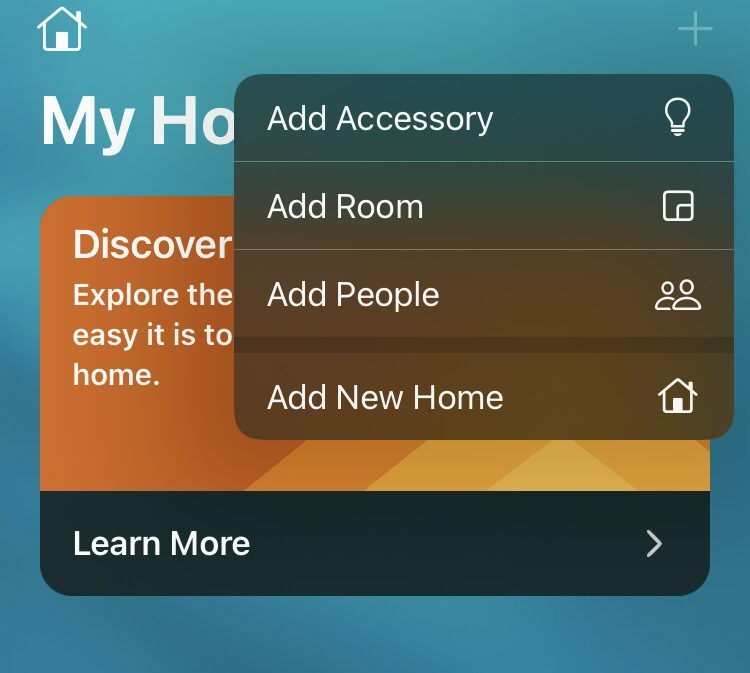
ต่อไปนี้เป็นคำแนะนำทีละขั้นตอนง่ายๆ เกี่ยวกับวิธีใช้ HomePod Mini เป็นลำโพง Bluetooth
- เสียบ HomePod Mini เข้ากับแหล่งจ่ายไฟ แล้วรอเสียงเตือนและไฟสีขาวกะพริบที่ด้านบน
- ถืออุปกรณ์ iOS หรือ macOS ของคุณใกล้กับ HomePod Mini คุณควรได้รับป๊อปอัปบนอุปกรณ์ของคุณที่ขอให้คุณเชื่อมต่ออุปกรณ์ทั้งสองเครื่อง (เหมือนกับการเชื่อมต่อ AirPods ของคุณ)
- ทำตามคำแนะนำบนหน้าจอบนอุปกรณ์ iOS หรือ macOS และปรับแต่งการโต้ตอบระหว่างอุปกรณ์ทั้งสองตามที่คุณต้องการ
- Siri จะช่วยคุณดำเนินการขั้นตอนการตั้งค่าให้เสร็จสิ้น และคุณสามารถเล่นเพลงและเสียงอื่นๆ บน HomePod Mini ของคุณได้
หากคุณไม่ได้รับข้อความแจ้งให้ตั้งค่าการเชื่อมโยงระหว่างอุปกรณ์ของคุณ คุณจะต้องทำการตั้งค่าด้วยตนเอง นี่คือวิธีการ
- เปิดแอพบ้านบนอุปกรณ์ iOS ของคุณ
- แตะปุ่ม + ที่มุมขวาบน
- แตะเพิ่มอุปกรณ์เสริม
- แตะไม่มีรหัสหรือสแกนไม่ได้ที่ด้านล่าง
- แตะ HomePod แล้วทำตามคำแนะนำบนหน้าจอ